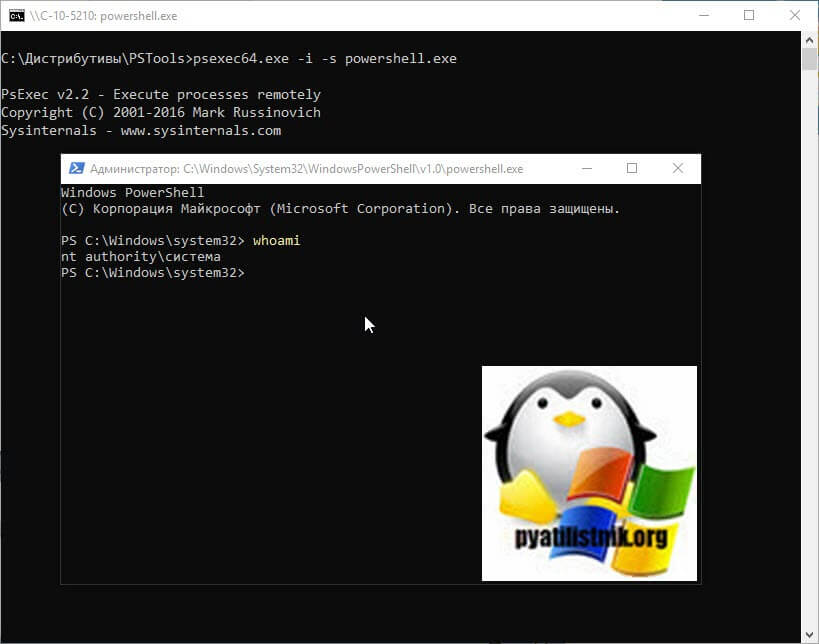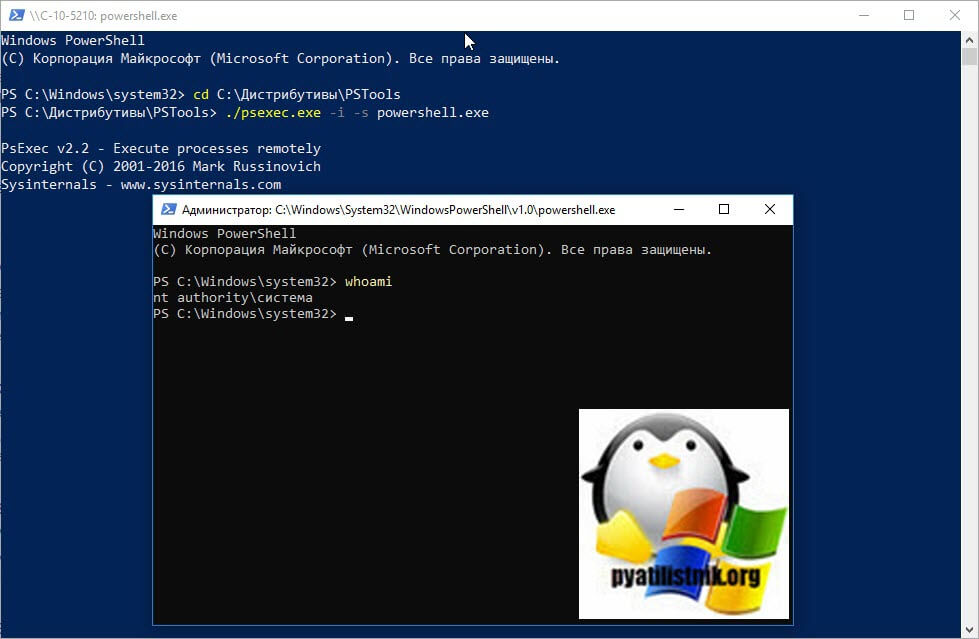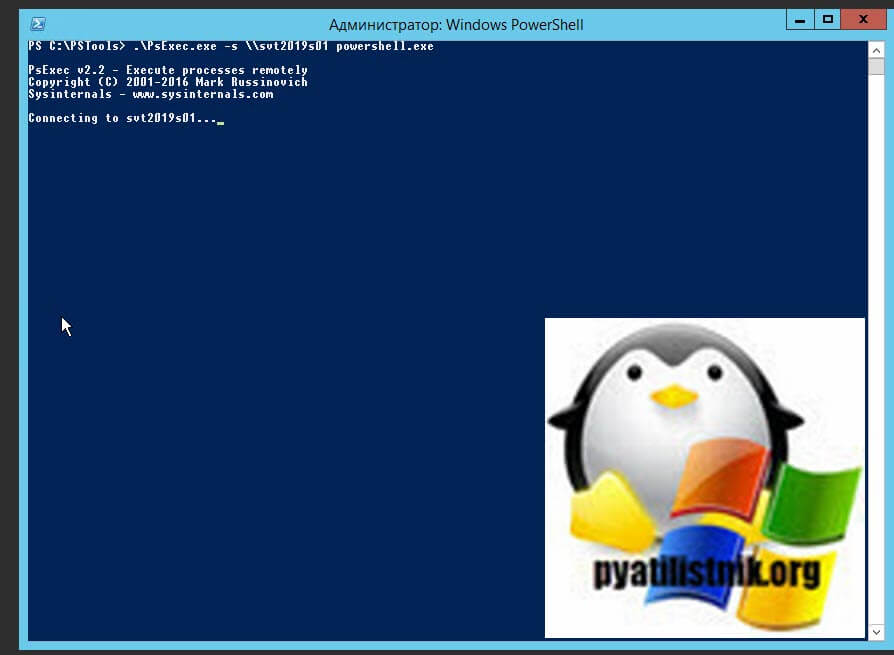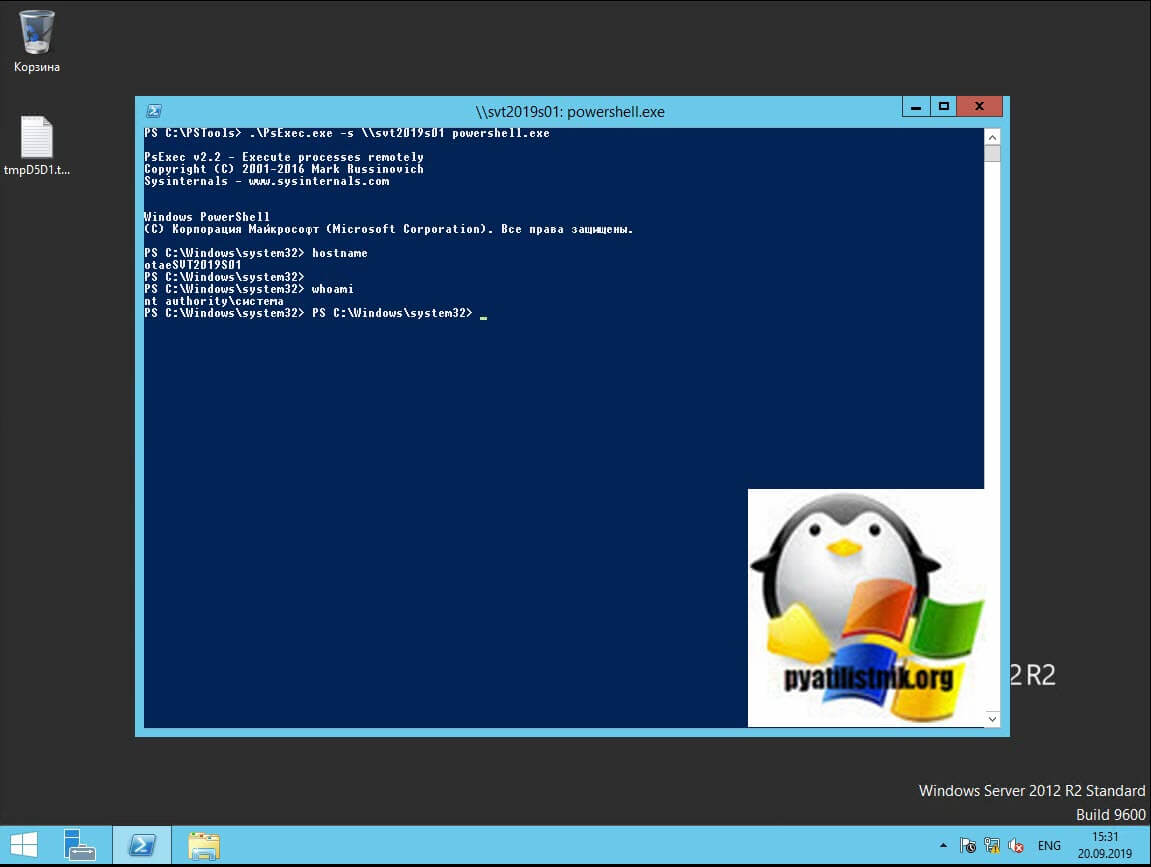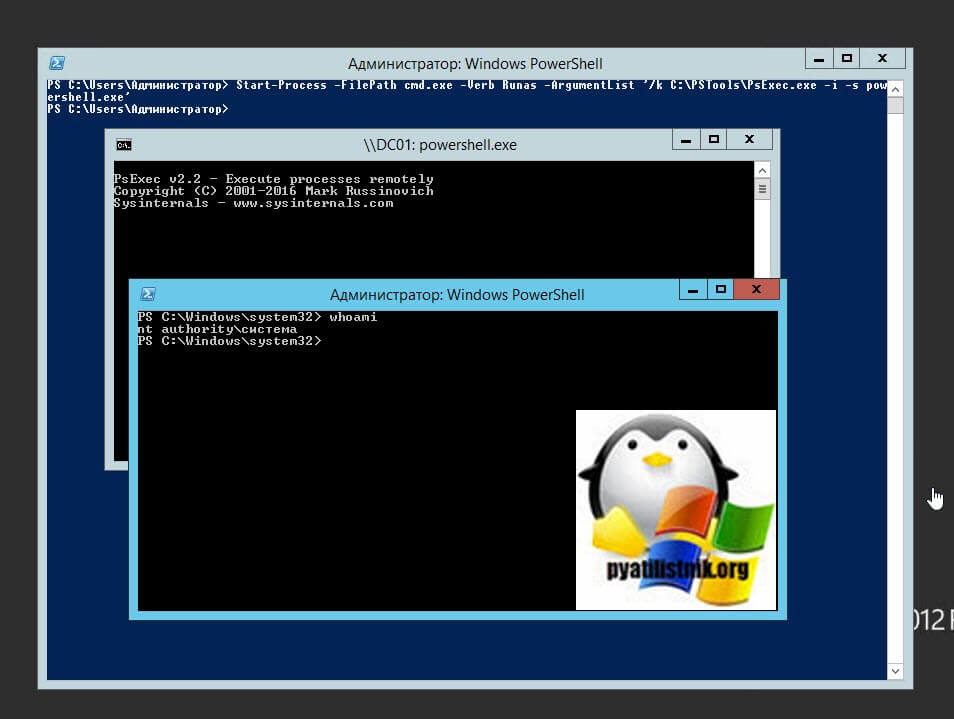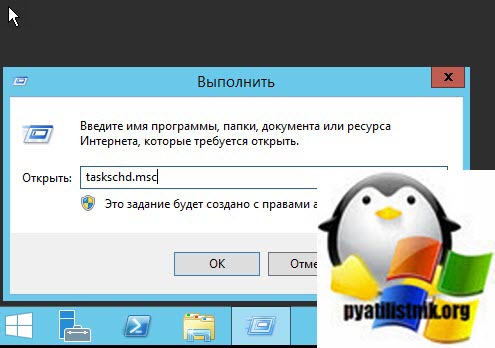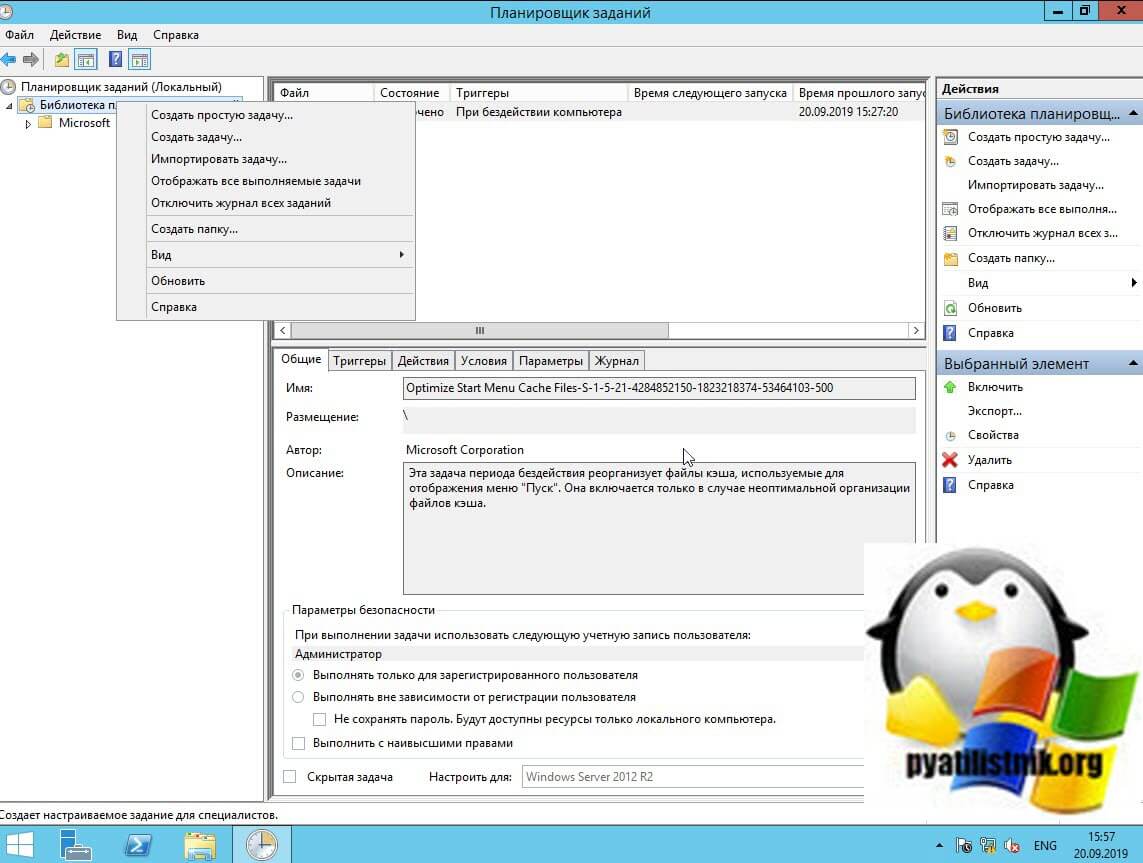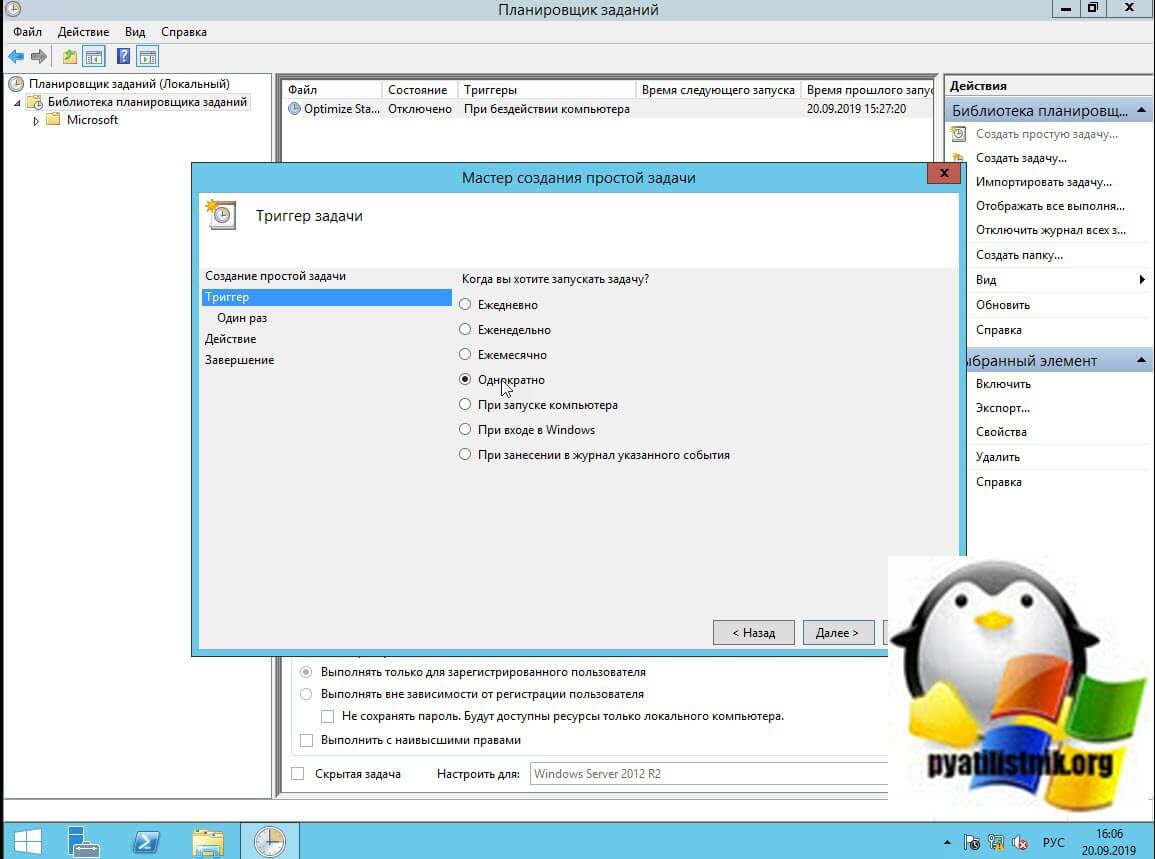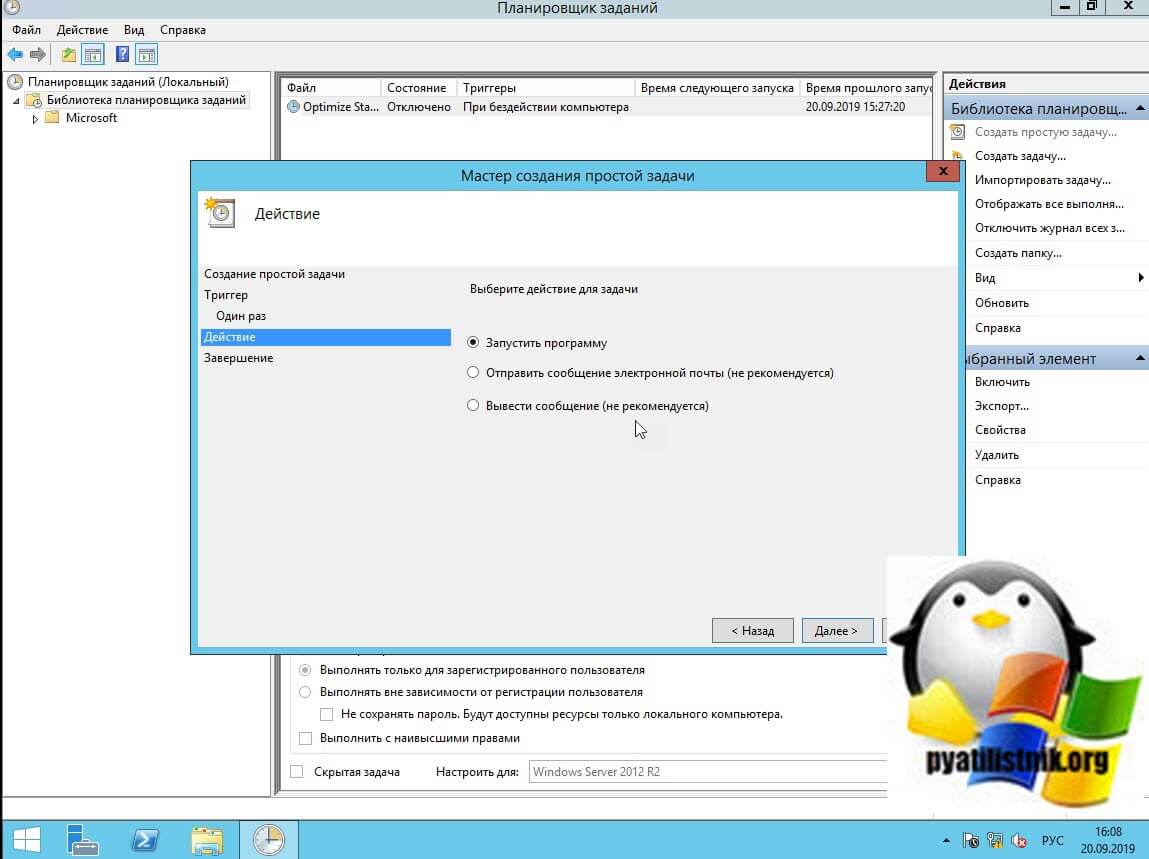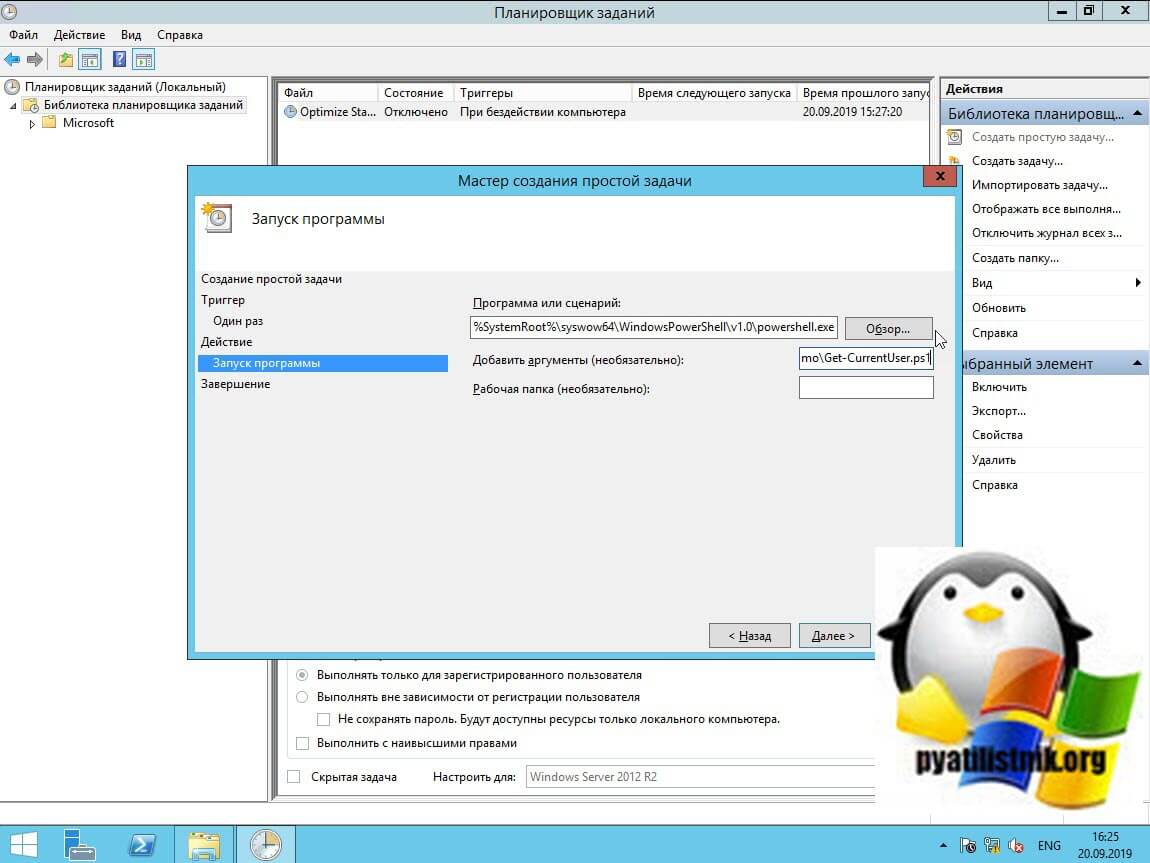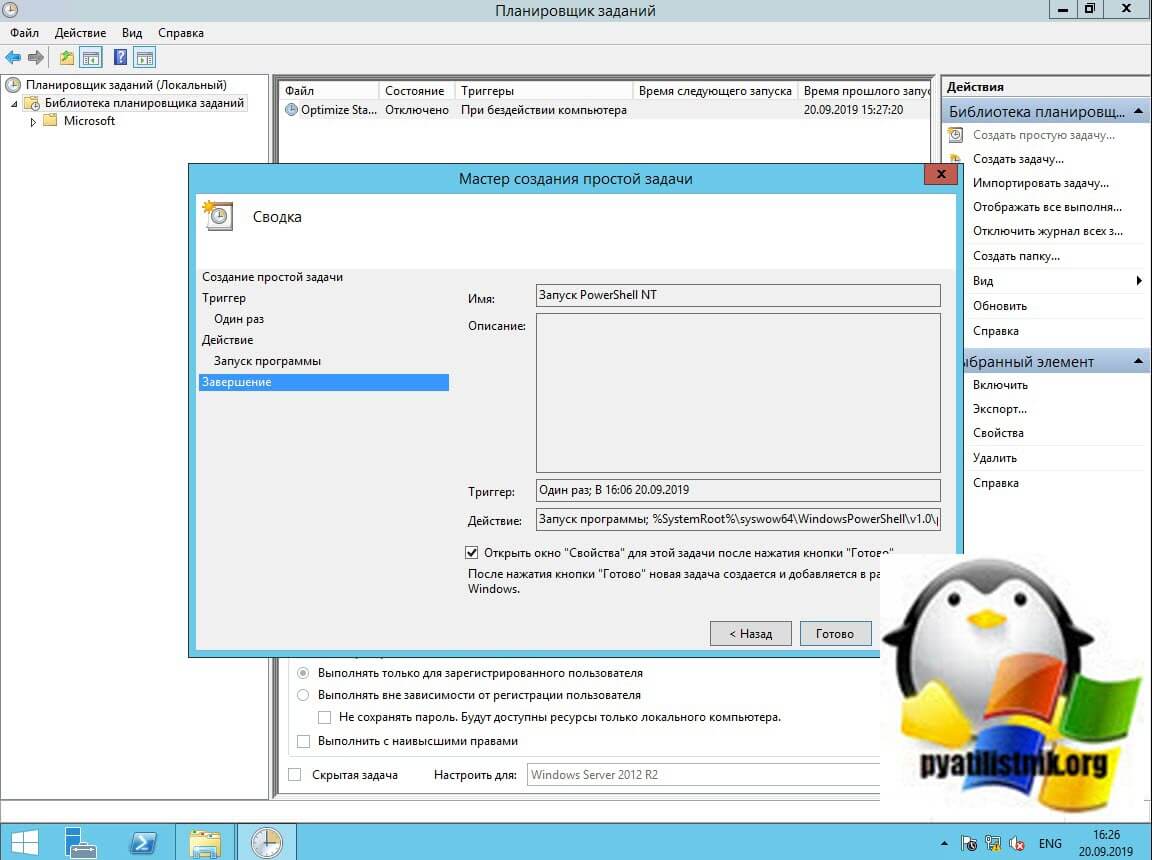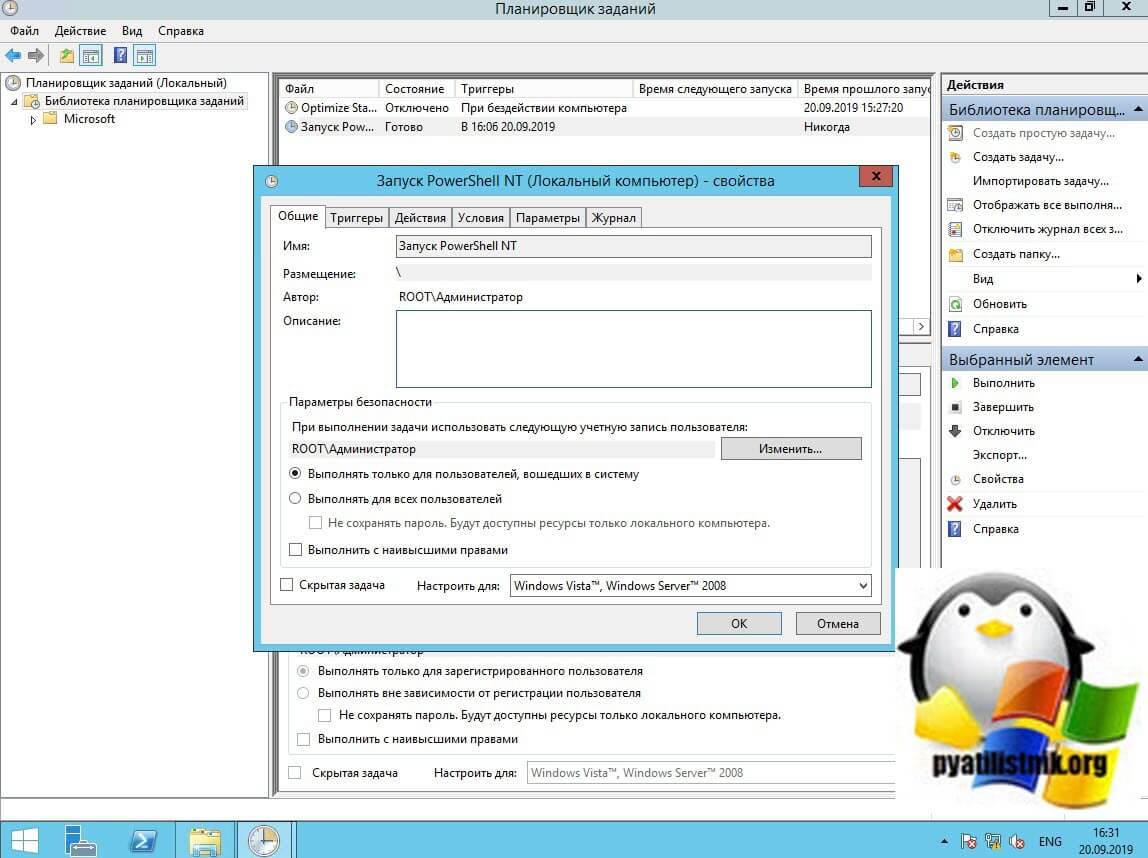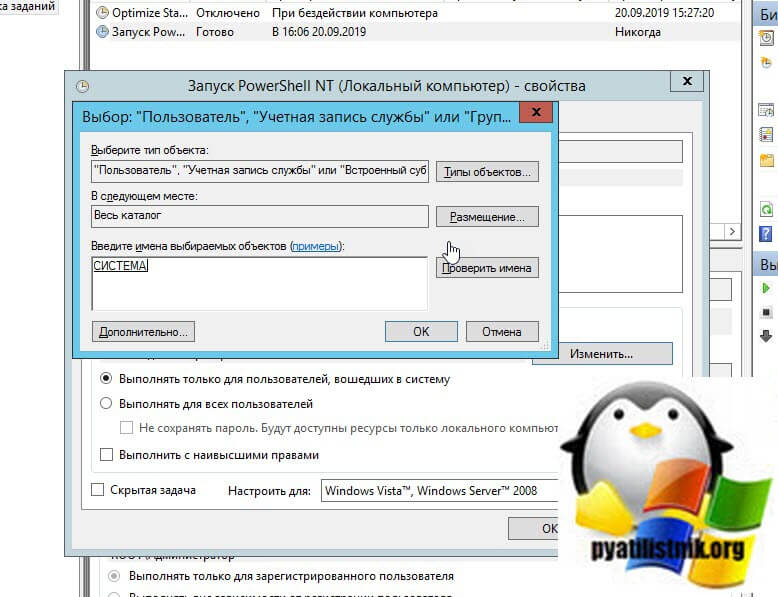- Windows user те authority system что это
- Что можно делать с PowerShell от имени SYSTEM
- Методы запуска PowerShell от имени системной учетной записи
- Запуск PowerShell от учетной записи NT AUTHORITY\SYSTEM из PSexec
- Запуск PowerShell от учетной записи NT AUTHORITY\SYSTEM из планировщика заданий
- Windows user те authority system что это
Windows user те authority system что это
Добрый день! Уважаемые читатели и гости одного из популярнейших блогов по системному администрированию Pyatilistnik.org. В прошлый раз мы с вами подробно рассмотрели командлет Restart-Computer и научились с его помощью производить локальную или удаленную перезагрузку компьютера или сервера, это полезный навык. В сегодняшней публикации я бы хотел вас научить запускать оболочку PowerShell с максимальными правами от имени системной учетной записи «СИСТЕМА (NT AUTHORITY\SYSTEM)» или ее еще иногда называют Local System. Это то же полезный скил, который вас может сильно выручить в разных обстоятельствах. Давайте от слов к практике.
Что можно делать с PowerShell от имени SYSTEM
Я не буду расписывать, что из себя представляет локальная, системная учетная запись, напомню лишь, что из под нее работает подавляющее количество сервисов Windows и она имеет максимальные права на все в вашей ОС (Папки, файлы, кусты реестра, тома). Имея запущенное окно PowerShell от системной учетной записи вы можете абсолютно все в этой системе, например можете отключать службы, которые были ограничены, или подключаться к чужой RDP сессии, поправить защищенные ветки реестра, например, как в случае с ошибкой 10016.
Методы запуска PowerShell от имени системной учетной записи
Я могу выделить ряд методов, которыЕ помогут нам решить нашу задачу, сразу хочу отметить, что вы спокойно можете при наличии прав запускать оболочку и удаленно от имени SYSTEM.
- Классический метод использование утилиты PSexec
- Через планировщик событий
- Через скрипт choco
Запуск PowerShell от учетной записи NT AUTHORITY\SYSTEM из PSexec
PSexec — это одна из утилит легендарного набора SysInternals Марка Руссиновича. Я ее уже использовал при открытии CMD от имени системы, тут принцип будет такой же. Первое, что вы должны сделать, это скачать PSexec либо у меня, либо по ссылке ниже:
Далее вам необходимо ваш архив извлечь, дабы получить папку с утилитами. У вас есть два варианта запуска PSexec, из командной строки или же из свой PowerShell. Давайте опробуем командную строку, которую вы должны ОБЯЗАТЕЛЬНО открыть от имени администратора, далее вы должны перейти в cmd в расположение с утилитой PSexec. Делается это командой:
После чего вы пишите команду, которая запустит окно PowerShell от имени системы:
В результате у вас откроется дополнительное окно PowerShell в режиме администратора и от имени «nt authority\система«. Проверить, это можно командой whoami.
То же самое можно сделать и из самой PowerShell(), тут вам нужно будет так же открыть PowerShell от имени администратора и ввести команды:
Чтобы удаленно получить окно PowerShell через PSexec, вам необходимо выполнить:
Где svt2019s01, это имя моего сервера с Windows Server 2019. Как видим идет попытка подключения, где на удаленном компьютере запускается служба PSexec, вам будут необходимы права локального администратора там. Если подключение не проходит, то у вас блокируется брандмауэром, убедитесь, что порт WinRM (TCP 5985) у вас разрешен.
После успешного подключения можно ввести команду hostname, чтобы посмотреть, правильно ли вы подключились, ну и посмотреть командой whoami, из под кого запущен PowerShell, как видно из скриншота, это учетная запись nt authority\система.
Так же вы можете из оболочки запустить команду:
Она так же все запустит, единственное поменяйте в ней путь до утилиты PSexec на свой.
Запуск PowerShell от учетной записи NT AUTHORITY\SYSTEM из планировщика заданий
Данный метод более изощренный нежели использование внешней утилиты PSexec, но я уверен, что его так же полезно знать. В окне выполнить введите команду taskschd.msc.
Открываем библиотеку планировщика заданий и щелкаем по нему правым кликом, из контекстного меню выберите пункт «Создать простую задачу«
Задаем ее имя у меня оно будет «Запуск PowerShell NT».
В настройках тригера выставим запуск задачи «Однократно«.
Задаем время запуска.
Оставляем пункт «Запустить программу» и нажимаем далее.
Тут нам необходимо заполнить два пункта:
- Поле программы или сценария
- Аргумент
В поле программы вам нужно вписать строку в зависимости от разрядности вашей архитектуры:
- x86 : %SystemRoot%\system32\WindowsPowerShell\v1.0\powershell.exe
- x64 : %SystemRoot%\syswow64\WindowsPowerShell\v1.0\powershell.exe
В качестве аргумента, вам необходимо указать путь до нашего скрипта, расположенного по пути C:\Scripts\Get-CurrentUser.ps1
ExecutionPolicy, это команда позволяющая выполнять не подписанные скрипты.
заканчиваем создание простого задания, обязательно выставите галку «Открыть окно «Свойств» для этой задачи после нажатия кнопки «Готово«.
заканчиваем создание простого задания, обязательно выставите галку «открыть окно «Свойств» для этой задачи после нажатия кнопки «Готово». Далее у вас откроется окно свойств данной задачи, вы можете заметить, что она по умолчанию выполняется от того пользователя, кто ее создал, в моем примере, это ROOT\Администратор, это нужно поменять. Нажмите кнопку изменить.
Если у вас русская Windows, то в окне поиска введите «СИСТЕМА», если английская версия, то введите SYSTEM.
В результате вы увидите, что задача запускается от системной учетной записи (nt authority\система).
Windows user те authority system что это
NT AUTHORITY/SYSTEM ERROR,
сообщение XP — как удалить вирус
Руководство по эффективному самолечению от вирусного червяка, заползающего из интернета. Этот червяк подобен бомжу, который пробрался к вам на лестничную площадку, выкрутил пробки и затаился, чтобы когда соседи впотьмах пораскроют двери, начнут ахать и, по очереди выкручивать и вкручивать свои пробки, он проберется внутрь ваших квартир и оттуда будет распространяться во все другие квартиры дома, то есть скажем, локальной сети. Говорят, это представитель нового поколения червей, новые версии которых будут изменяться очень часто и антивирусные программы не будут за ними поспевать. Этого червяка — бомжа нужно и можно в три секунды вытурить и поставить новый замок на вашу входную дверь, то есть специальный патч с сайта Microsoft , иначе через полдня он опять проберется к вам. Но большинство программистов поступают так если у вас перегорят пробки, круто берутся за дело: не моргнув глазом, предлагают менять проводку (переустановить с истему, что не тревожит, в принципе бомжа — червяка), вызывают бригаду из института Склифосовского (антивирус Касперского), бригаду реанимации, которые потрошат все ваши вещи, но ничего не находят. Далее, специалист задает извечный трагический вопрос: быть или не быть? — и озабоченно бодро сносит стены (форматирует диск), и возводят ваш дом заново (копируют ваши данные с каких-то старых копий), и за эту бурную и вредную для вашей фирмы деятельность берё не меньше 100 баксов, а иногда и значительно больше . Так же как бомжа на лестничной клетке, этого червя легко найти. .
Это сообщение появляется в результате действий, производимых нехорошим вирусом типа «червя». Запомните его имя: msblast.exe, он в лучшем случае заставляет перезагружать систему в самое неподходящее время. С начала ноября этот вирус уже отключал некоторые фуннкции управления.
Во — первых, Вы его должны удалить, перезагрузки вам не помогут.
Не всегда помогут и большинство антивирусных программ: этот вирус скорее всего будет появляться и в других обличьях, так как он легко адаптируется всякими негодниками. Так что процедуру удаления подобных вирусов вам проще за пять минут освоить — иначе, как говорит президент, «замучаетесь пыль . — пардон, то есть — червей глотать» всякими антивирусными программами. Говорят, октябрьская 2003 года версия Касперского глотает его, не знаю, не проверял, но то что он ресурсы глотает и все мои outluck — архивы, письма от друзей и врагов, мирно замороженные, крякает, это точно. Ну и что, если там кто-то вирусов понасылал — я ведь их не открываю без проверки.
Во — вторых, после этого вам нужно защитить компьютер: поставить заплатки и закрыть некоторые порты имеющейся в XP средствами защиты.
Все это несложно: нужно правильно щелкнуть несколько раз по клавишам. Но будьте осторожны: удалять тело вируса нужно из системных файлов, поэтому ничего из того, что не знаете наверняка, не предпринимайте.
Для удаление вируса нажмите:
1. «Пуск» — «Программы» — «Стандартные» — «Командная строка»
2. Regedit /s MyRegSettings.reg или просто вызовите Regedit
Появится окно редактора Реестра.
Далее, щелкая, найдите тело вируса, и отметьте его и нажмите в правой кнопке «Удалить» — этим вы удалите запись о черве в Реестре.
Путь к вирусному червю следующий: KEY_LOCAL_MACHINE\SOFTWARE\Microsoft\Windows\Curr
entVersion\Run запись «windows auto update»=»msblast.exe»,
Найти червя достаточно просто: «Проводник» — «Файл» — «Найти», где нужно указать имя червя: msblast.exe . Удалите его обычным способом.
Однако, червяк может защищаться — не дает доступа к диску.
Если ваши попытки открыть всеобщий доступ и т.п. в XP , и замочить червяка не увенчались успехом, сделайте следующее.
Перезагрузитесь и перейдите в MS DOS , затем, используя Norton Comander или что другое, удалите этого вирусного червяка где вы его обнаружили.
После чего нужно найти и стереть файл msblast.exe — это и есть тело червя.
Вопрос: А где он поселяется, этот червяк? Как этого червя «замочить», где бы он ни находился?
Обычно он поселяется в папке ваших версий WINDOWS , в директории system32 , Его нужно там найти и прикончить, то есть удалить.
Кроме того, он сидит в папке prefetch вашей Windows .
После этой экзекуции, нужно поставить заплатки и защиту, чтобы червь опять к вам не вполз через незащищенные порты. Как это сделать — см. ниже.
Еще одну инструкцию с более подробной характеристикой этого зловредного вирусного червя — см. ниже. сообщение АНТОНА, которое он разместил на одном из форумов.
В результате заражения вирусом появляется небольшое окошко с обратным отсчетом времени и система перегружается с небольшим интервалом времени.

Если окошко для Вас знакомое — ставим заплатку (ссылка для WinXP Rus)
http://download.microsoft.com/downl. 980-x86-RUS.exe
И вот остальные ссылки:
Тут линки на лекарство для XП и 2000
Если у Вас русская версия — то прежде чем качать обязательно смените язык.
Немного о самом вирусе:
Вчерашним вечером, примерно после 23 часов по Москве, во многих форумах стали появляться сообщения о странном поведении Windows 2000 и Windows XP при заходе в Сеть: система выдала сообщение об ошибке сервиса RPC и необходимости перезагрузки. После перезагрузки сообщение повторялось максимум через несколько минут, и этому не было конца.
Проведенное расследование показало, что виной всему начавшаяся сегодня эпидемия нового сетевого червя w32.Blaster.worm.Червь эксплуатирует найденную 16 июля уязвимость в сервисе RPC DCOM, присутствующую во всех операционных системах семейств Windows 2000, Windows XP и Windows 2003. Эта уязвимость — переполнение буфера, которое вызывается соответствующим образом составленным TCP/IP пакетом, пришедшим на порт 135, 139 или 445 атакуемого компьютера. Она позволяет как минимум провести DoS-атаку (DoS означает «Denial of Service», или «отказ в обслуживании», в данном случае — атакуемый компьютер перезагружается), а как максимум — выполнить в памяти атакуемого компьютера любой код.
Первое, что вызвало обеспокоенность сетевой общественности еще до появления червя — это наличие очень простого в использовании эксплоита (программы для использования уязвимости), что обычно приводит к ситуации, когда любой желающий может взять эту программу и начать ей пользоваться отнюдь не в мирных целях. Однако это были цветочки.
Новый червь при своем распространении проводит атаку на 135-й порт, и, в случае успеха, запускает программу TFTP.exe, с помощью которой скачивает на атакуемый компьютер свой исполняемый файл. При этом пользователю выдается сообщение об остановке сервиса RPC и последующей перезагрузке. После перезагрузки червь автоматически запускается и начинает сканировать доступные с компьютера сети на предмет компьютеров с открытым 135-м портом. При обнаружении таковых червь проводит атаку, и все повторяется сначала. Причем, судя по темпам распространения на данный момент, скоро червь выйдет на первое место в списках антивирусных компаний.
Существуют три способа защиты от червя.
Во-первых, в бюллетене Microsoft приведены ссылки на патчи для всех уязвимых версий Windows, закрывающие брешь в RPC (эти патчи были выпущены еще 16 июля, поэтому тем, кто регулярно обновляет систему, беспокоиться не стоит).
Во-вторых, если 135-й порт закрыт файрволлом — червь не сможет проникнуть на компьютер.
В-третьих, в качестве крайней меры помогает отключение DCOM (подробно эта процедура описана в бюллетене от Microsoft). Таким образом, если вы еще не подверглись атаке червя — настоятельно рекомендуется как можно скорее скачать патч для вашей ОС с сервера Microsoft (например, воспользуйтесь службами Windows Update), либо настроить блокировку портов 135, 139 и 445 в файрволле.
Если же ваш компьютер уже заражен (а появление сообщения об ошибке RPC однозначно означает, что он заражен), то необходимо выключить DCOM (иначе каждая следующая атака будет вызывать перезагрузку), после чего скачать и установить патч.
Для уничтожения червя необходимо удалить из ключа реестра HKEY_LOCAL_MACHINE\SOFTWARE\Microsoft\Windows\Curr
entVersion\Run запись «windows auto update»=»msblast.exe», после чего найти и стереть файл msblast.exe — это и есть тело червя. Более подробно о процедуре удаления червя можно прочитать на сайте Symantec.
На данный момент не все антивирусы обнаруживают червя — надеяться на защиту с их стороны можно будет только после выхода обновлений.
Помещено AHTOH 17-08-2003 в 23:29:
ОПАСНЫЙ ЧЕРВЬ! Nt Authority / System Error
__________________
Причиняю добро, наношу пользу .


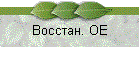
Самое замечательное гуманитарное открытие века: Читать — раньше, чем ходить Уважаемые родители! Ваши письма, вопросы, замечания и предложения вы можете направить по адресу:
vivgor@mail.ru 
© Copyright 1999 — 200 8 Родительский клуб «Каждой семье — одарённых и талантливых детей», г. Москва